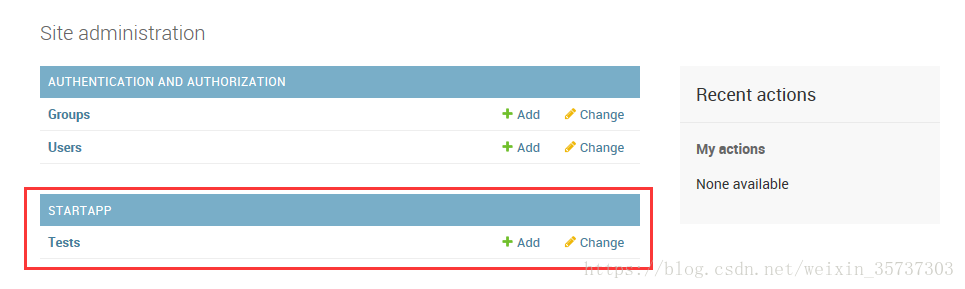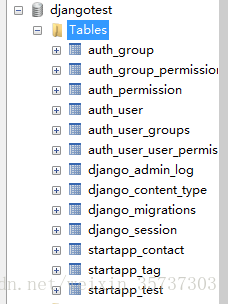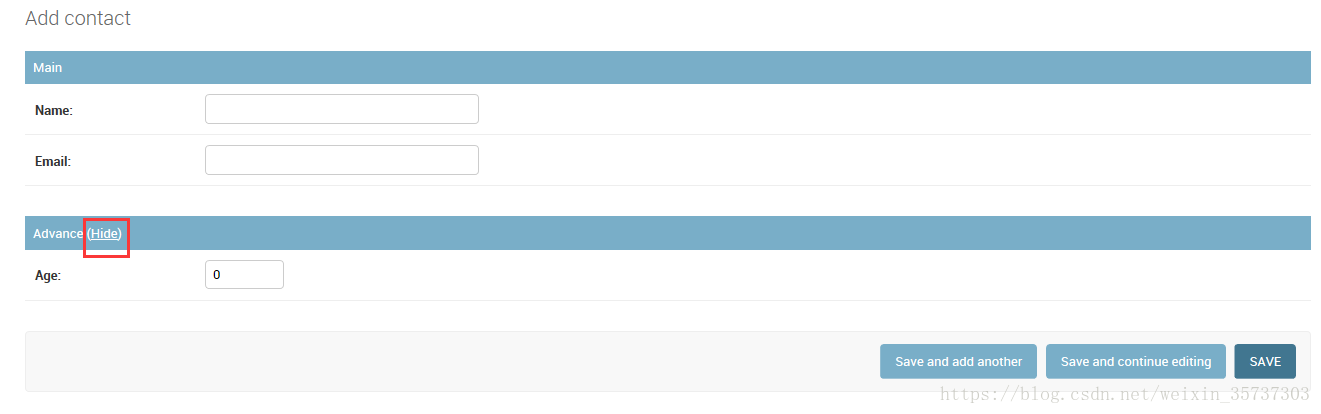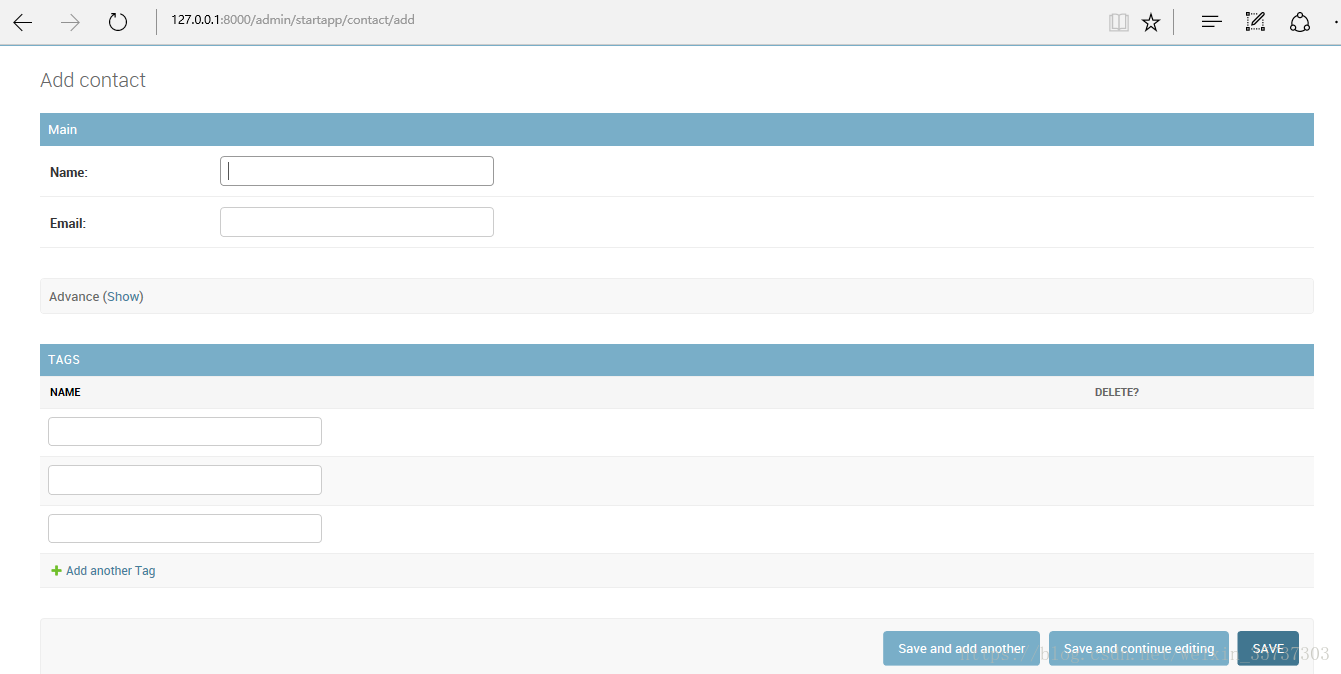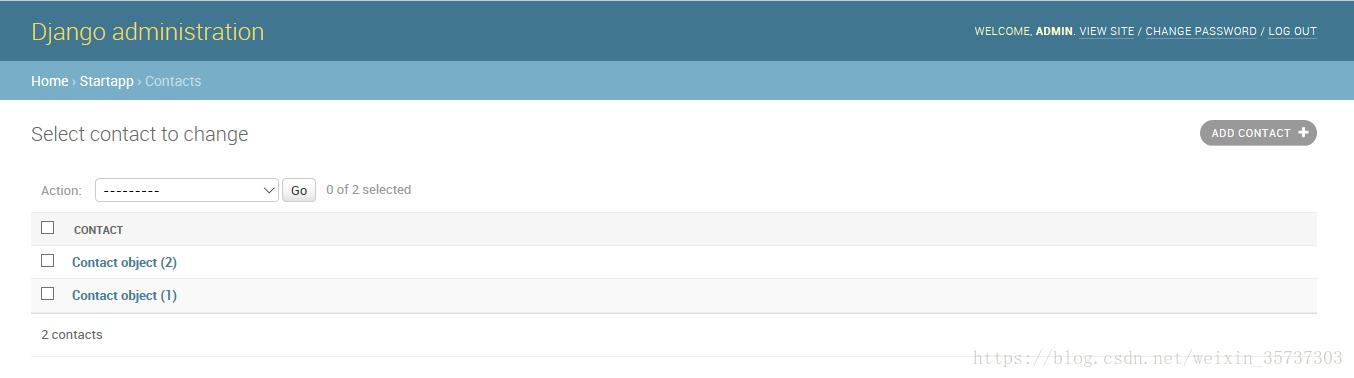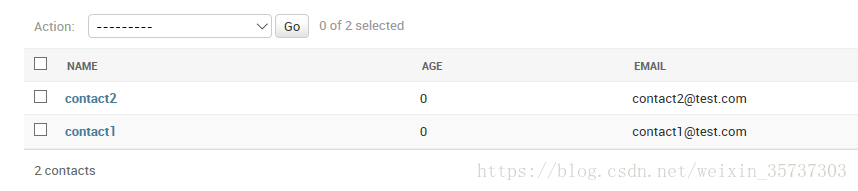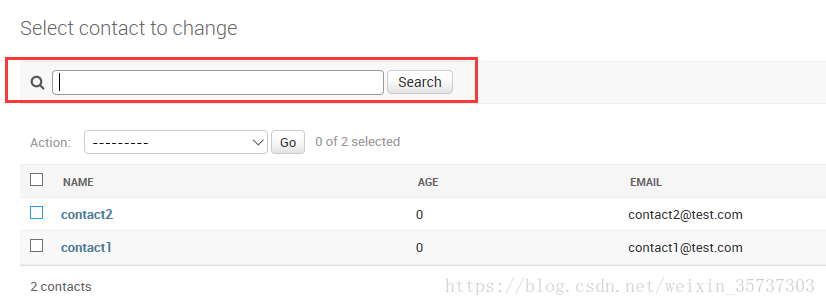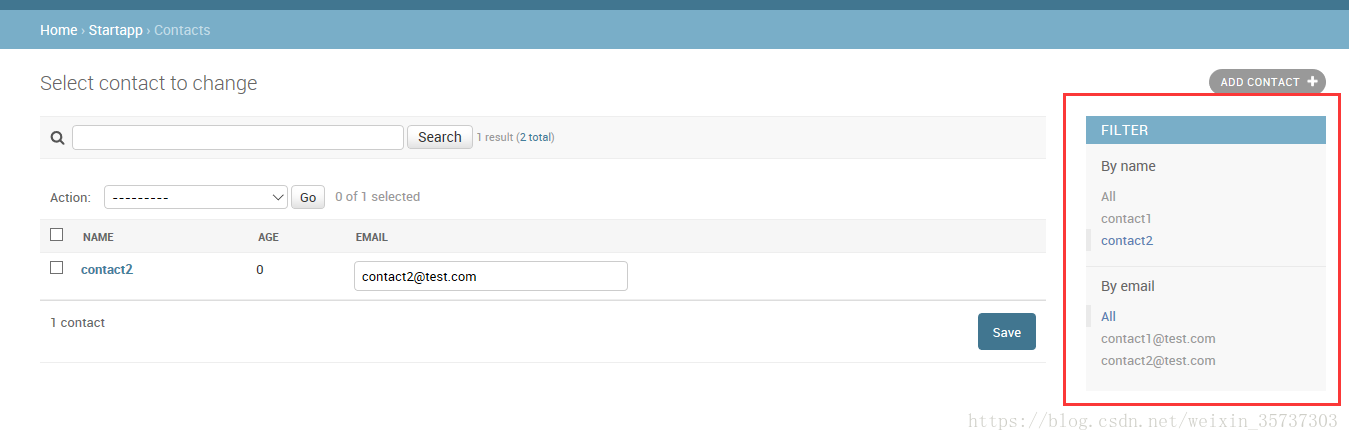根据菜鸟教程,了解到这一个Django 提供了基于 web 的管理工具。
Django 自动管理工具是 django.contrib 的一部分。你可以在项目的 settings.py 中的 INSTALLED_APPS 看到它:
INSTALLED_APPS = [
'django.contrib.admin',
'django.contrib.auth',
'django.contrib.contenttypes',
'django.contrib.sessions',
'django.contrib.messages',
'django.contrib.staticfiles',
'startapp', # 这是自己的应用
]django.contrib是一套庞大的功能集,它是Django基本代码的组成部分。
1. 激活管理工具
通常我们在生成项目时会在 urls.py 中自动设置好,我们只需去掉注释即可。
配置项如下所示:
# urls.py
from django.conf.urls import url
from django.contrib import admin
urlpatterns = [
url(r'^admin/', admin.site.urls),
]当这一切都配置好后,Django 管理工具就可以运行了。
启动开发服务器,然后在浏览器中访问 http://127.0.0.1:8000/admin/,得到如下界面:
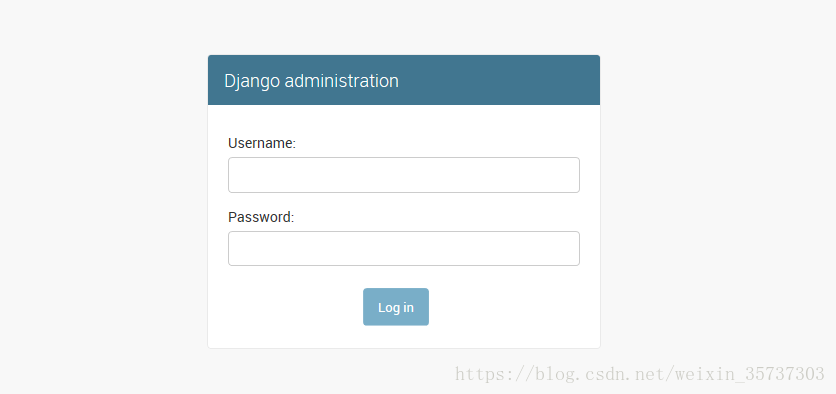
通过命令 python manage.py createsuperuser 来创建超级用户,如下所示:
# python manage.py createsuperuser
Username (leave blank to use 'root'): admin
Email address: admin@runoob.com
Password:
Password (again):
Superuser created successfully.
[root@solar HelloWorld]#还是一直没弄懂pycharm里面怎么操作manage.py。
创建好账户后,登录该账户:
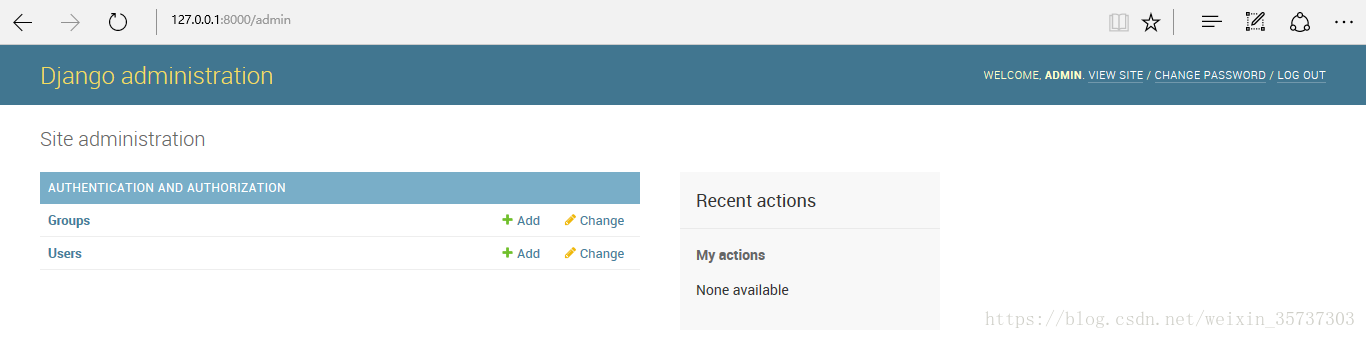
可以看到数据库中有了该账户的数据:
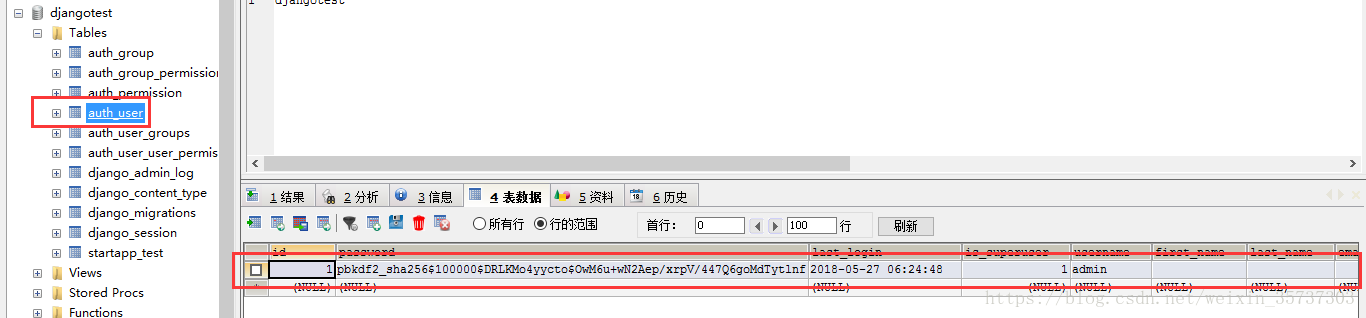
页面中有很多操作,可以自己点击查看或操作。不过我现在先按照菜鸟教程上走一遍,然后再查看其它的东西。
为了让 admin 界面管理某个数据模型,我们需要先注册该数据模型到 admin。比如,我们之前在 TestModel (就是创建的那个app,我的是startapp)中已经创建了模型 Test 。修改 TestModel/admin.py:
from django.contrib import admin
from startapp.models import Test
# Register your models here.
admin.site.register(Test)刷新后即可看到 Testmodel 数据表:
2. 复杂模型
管理页面的功能强大,完全有能力处理更加复杂的数据模型。
先在 startapp/models.py 中增加一个更复杂的数据模型:
# Create your models here.
# models.py
from django.db import models
class Test(models.Model):
name = models.CharField(max_length=20)
class Contact(models.Model):
name = models.CharField(max_length=200)
age = models.IntegerField(default=0)
email = models.EmailField()
def __unicode__(self):
return self.name
class Tag(models.Model):
contact = models.ForeignKey(Contact, on_delete=models.CASCADE)
name = models.CharField(max_length=50)
def __unicode__(self):
return self.name
注意:contact = models.ForeignKey(Contact, on_delete=models.CASCADE)是我更正后的代码,在菜鸟教程上少了后面一个参数
这里有两个表。Tag 以 Contact 为外部键。一个 Contact 可以对应多个 Tag。
我们还可以看到许多在之前没有见过的属性类型,比如 IntegerField 用于存储整数。
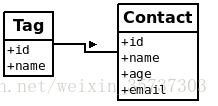
在 startapp/admin.py 注册多个模型并显示:
admin.site.register([Test, Contact, Tag])刷新管理页面,显示结果如下:
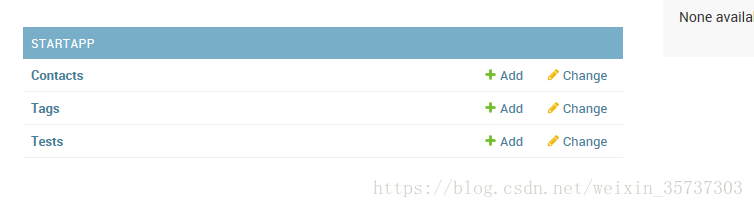
这是后查看数据库,并没有为这两个模型建表,因此使用命令为其建表:
python manage.py makemigrations startapp# 让 Django 知道我们在我们的模型有一些变更
python manage.py migrate startapp# 创建表结构执行后显示成功:
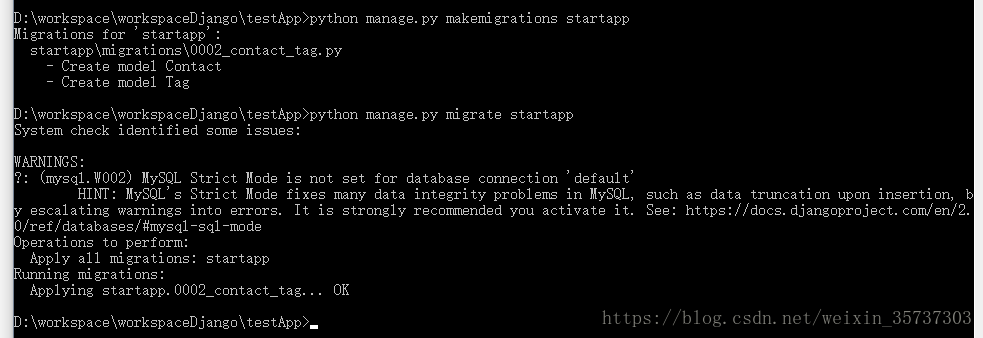
刷新数据库得到这两个模型对应的表结构:
3. 自定义表单
我们可以自定义管理页面,来取代默认的页面。比如上面的 “add” 页面。我们想只显示 name 和 email 部分。修改 startapp/admin.py:
from django.contrib import admin
from startapp.models import Test, Contact, Tag
# Register your models here.
class ContactAdmin(admin.ModelAdmin):
fields = ('name', 'email')
admin.site.register(Contact, ContactAdmin)
admin.site.register([Test, Tag])
以上代码定义了一个 ContactAdmin 类,用以说明管理页面的显示格式。
里面的 fields 属性定义了要显示的字段。
由于该类对应的是 Contact 数据模型,我们在注册的时候,需要将它们一起注册。显示效果如下:

Contact本来有三个字段,Name,Age,Email。我们自定义只显示Name和Email字段。
还可以将输入栏分块,每个栏也可以定义自己的格式。修改 startapp/admin.py中的ContactAdmin类为:
class ContactAdmin(admin.ModelAdmin):
# fields = ('name', 'email')
fieldsets = (
['Main', {
'fields': ('name', 'email'),
}],
['Advance', {
'classes': ('collapse',), # CSS
'fields': ('age',),
}]
)上面的栏目分为了 Main 和 Advance 两部分。classes 说明它所在的部分的 CSS 格式(‘collapse’为折叠效果)。这里让 Advance 部分隐藏。刷新得到:
4. 内联(Inline)显示
上面的 Contact 是 Tag 的外部键,所以有外部参考的关系。
而在默认的页面显示中,将两者分离开来,无法体现出两者的从属关系。我们可以使用内联显示,让 Tag 附加在 Contact 的编辑页面上显示。
修改startapp/admin.py:
# Register your models here.
from django.contrib import admin
from startapp.models import Test, Contact, Tag
# admin.site.register([Test, Contact, Tag])
class TagInline(admin.TabularInline):
model = Tag
class ContactAdmin(admin.ModelAdmin):
# fields = ('name', 'email')
inlines = [TagInline] # 内联
fieldsets = (
['Main', {
'fields': ('name', 'email'),
}],
['Advance', {
'classes': ('collapse',), # CSS
'fields': ('age',),
}]
)
admin.site.register(Contact, ContactAdmin)
admin.site.register([Test])
5. 列表页的显示
在 Contact 输入数条记录后,Contact 的列表页看起来如下:
5.1 显示字段
我们也可以自定义该页面的显示,比如在列表中显示更多的栏目,只需要在 ContactAdmin 中增加 list_display 属性:
list_display = ('name','age', 'email') # list
刷新页面:
5.2 搜索功能
搜索功能在管理大量记录时非常有,我们可以使用 search_fields 为该列表页增加搜索栏:
search_fields = ('name',) # 搜索,可以添加不同的字段菜鸟教程只提供了这几种功能,现在我对其他功能进行学习:
我们的ContactAdmin类继承了admin.ModelAdmin,ModelAdmin中有很多为给定模型封装的管理选项和功能 :
这里只是举例出能操作的部分功能,并不是实现
list_display = ('__str__',) # 显示字段
list_display_links = () #显示被链接
list_filter = () # 显示过滤
list_select_related = False
list_per_page = 100 # 每页显示100个数据
list_max_show_all = 200
list_editable = () #是否可编辑
search_fields = () # 搜索
date_hierarchy = None
save_as = False
save_as_continue = True
save_on_top = False
paginator = Paginator
preserve_filters = True
inlines = [] #内联
# 自定义模板(被设计为在子类中过多)
add_form_template = None
change_form_template = None
change_list_template = None
delete_confirmation_template = None
delete_selected_confirmation_template = None
object_history_template = None
popup_response_template = None5.3 被链接
list_display_links可以指定哪些字段能被链接:
list_display_links = ('name', 'age')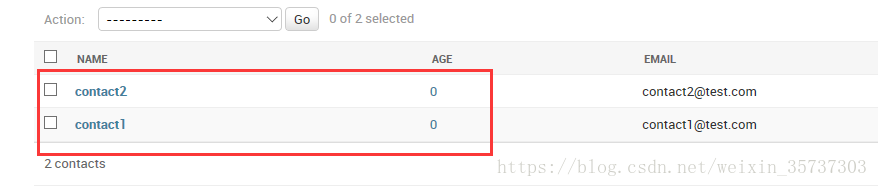
字段变成蓝色,表示能被链接,点击后进入编辑页面。
5.4 编辑
list_editable指定字段在当前被编辑:
list_editable = ('email',)
注意:指定在list_display_links 中的字段不能再在 list_editable指定。
5.5 显示过滤
list_filter = ('name', 'email')